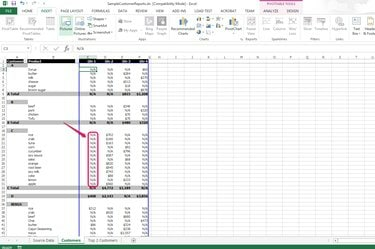
모든 공백은 설정한 내용으로 대체됩니다.
이미지 크레디트: 마이크로소프트 제공
피벗 테이블은 Microsoft Excel에서 데이터 분석, 요약 및 탐색을 위한 도구로 사용됩니다. 피벗 테이블을 사용하면 예를 들어 분석되는 데이터의 합계 및 평균을 얻을 수 있도록 많은 양의 데이터를 정렬할 수 있습니다. 피벗 테이블에 공백을 남기지 않으려면 "피벗 테이블 옵션..."에서 빈 셀의 값을 설정하여 빈 항목을 제거하고 다른 데이터로 바꿀 수 있습니다.
1 단계

Excel에서 피벗 테이블 보고서 워크시트를 엽니다.
이미지 크레디트: 마이크로소프트 제공
XLS 파일을 열고 소스 데이터에서 파생된 피벗 테이블 보고서 워크시트를 찾습니다.
오늘의 비디오
2 단계

"피벗 테이블 옵션 ..."을 선택하십시오.
이미지 크레디트: 마이크로소프트 제공
피벗 테이블의 항목 중 하나를 마우스 오른쪽 버튼으로 클릭하고 드롭다운 목록에서 "피벗 테이블 옵션..."을 선택합니다. (참고 2 참조)
3단계
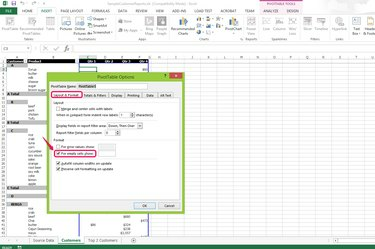
"빈 셀 표시:"를 확인하십시오. 확인란.
이미지 크레디트: 마이크로소프트 제공
레이아웃 및 형식 탭의 형식 섹션에서 "빈 셀 표시:" 확인란을 선택합니다.
4단계

텍스트 필드에 내용을 입력하고 "확인"을 클릭합니다.
이미지 크레디트: 마이크로소프트 제공
"빈 셀 표시:" 텍스트 필드에 빈 셀에 표시할 내용을 입력하고 "확인"을 클릭하여 변경 사항을 적용합니다. 예를 들어, 인용 부호 없이 "N/A"를 입력하여 테이블의 모든 빈 셀을 인용 부호 없이 "N/A"로 바꾸십시오.
5단계
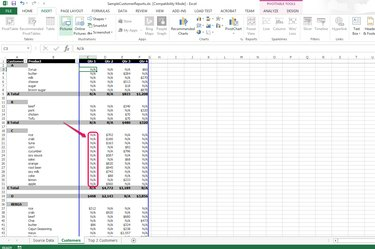
결과를 확인하십시오.
이미지 크레디트: 마이크로소프트 제공
피벗 테이블의 항목을 확인하십시오. 모든 공백이 제거되고 새 콘텐츠로 대체되었습니다.
팁
피벗 테이블의 빈 항목 중 일부만 제거하려면 다음을 기반으로 피벗 테이블을 만들 수 있습니다. 지정된 피벗의 데이터를 조작할 수 있도록 소스 데이터 테이블의 선택된 범위에서 테이블.



